Samsung Galaxy S, convierte tu Smartphone en una mini-tablet con CyanTab 9
La Rom que le presentamos a continuación, aunque es totalmente funcional, se las presento a modo de anécdota, o para todas aquellas personas que les gusta probar cosas diferentes en su dispositivo Android.
Del equipo de Inferno, nos llega este curioso trabajo bautizado con el nombre de CyanTablet.
Cyantablet 9, es una Rom basada en el trabajo de Cyanogen 9, o sea es una Rom que corre sobre la versión 4.0.4 de Android, la gran diferencia es que está portada directamente desde la versión creada y diseñada por este gran equipo para Tabletas.

Una de las grandes pegas o contras que nos aporta este sensacional trabajo, es que debido al tamaño del Galaxy S, en principio se ve todo a una resolución muy pequeña, cosa que podemos arreglar una vez instalada la Rom, para ello tan solo tendremos que cambiar el tamaño de la fuente y seleccionar la opción “enorme” que la tenemos disponible desde el menú de ajustes.
Con la selección de las fuentes enormes podremos desenvolvernos bien por sus pantallas principales y el Launcher, pero esto no arregla la visión de las aplicaciones en ejecución, ya que seguirán viéndose un tanto pequeñas.
Yo personalmente, por saber de lo que estoy hablando y por pura y dura curiosidad, lo he probado en mi propio terminal, y la verdad es que me ha dado muy buenas sensaciones, a no ser por lo que os acabo de decir de las aplicaciones en ejecución.
Una de las cosas que mas me ha sorprendido, es su consumo de la batería, ya que me ha durado sin tener que cargar el móvil, haciendo un uso normal del dispositivo, un poco mas de 24 horas, un nivel que nunca había logrado alcanzar desde que soy usuario de Roms basadas en Android 4.0.
Todo su funcionamiento, estética final, fluidez, rapidez y estabilidad está muy conseguido y es fruto de un excelente trabajo, tanto por la parte del equipo de Cyanogen como por parte del equipo encargado de crear esta versión y adaptarla para nuestro Galaxy S.
A continuación os explico el método de instalación y os animo a que la probéis, ya que además de ser una Rom diferente y con un funcionamiento extraordinario, le dará un toque distinto a nuestro terminal.
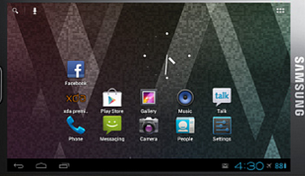
Preparando el Samsung Galaxy S
Como siempre que nos disponemos a instalar una nueva Rom en nuestro dispositivo, deberemos comprobar que la batería este completamente cargada, este paso es esencial para que después no nos de problemas, tanto de consumo excesivo como de posibles malos flasheos de la Rom.
También deberemos comprobar que tengamos activada la depuración usb, tener esta opción siempre activada, ya que nos puede liberar de muchos problemas, y es esencial a la hora de poder recuperar un terminal mal Flasheado.
Instalando la Rom CyanTablet 9
Lo primero que haremos de todo será descargarnos la Rom en cuestión, la CyanTablet 9 para nuestra Samsung Galaxy S, después nos descargaremos las aplicaciones nativas de Google, ya que en todas las Roms basadas en CyanogenMod, como todos deberíamos saber a estas alturas, no vienen incluidas, y deberemos hacerlo una vez instalada la Rom flasheando el archivo zip desde el Recovery.
Una vez descargado los dos archivos necesarios los copiaremos sin descomprimir a la raíz de la memoria interna del Galaxy, y ya podremos apagar el teléfono y encenderlo de nuevo pero en modo Recovery.
ColckworkMod Recovery
Una vez iniciado desde el Recovery seguiremos todos estos pasos sin saltarnos ninguno:
- Entraremos en la opción de Mounts and Storage y haremos Format a system, data, cache y datadata .
- Volveremos a la pantalla principal del Recovery usando la opción Go Back
- Wipe data/factory reset
- Wipe cache partition
- Advanced/wipe dalvik cache
- Volveremos de nuevo hasta la pantalla principal del Recovery usando la opción Go Back.
- Install zip from sd card
- Choose zip from sd card, navegamos hasta donde coloquemos los dos archivos descargados con anterioridad, seleccionaremos el zip de la Rom y confirmaremos su instalación.
Una vez terminado el proceso, el Galaxy se debería reiniciar solo, pero si este no fuese tu caso, volveríamos mediante la opción Go Back a la pantalla principal del Recovery y seleccionaríamos la opción Reboot System Now.
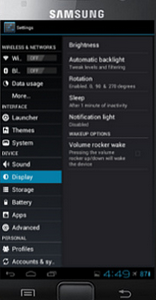
Con esto ya tendríamos la Rom instalada correctamente en nuestro dispositivo, ahora tan solo nos quedaría instalar las aplicaciones nativas de Google, para ello, una vez reiniciado el Galaxy y haberlo dejado unos cinco minutos en reposo, mas que nada para que la reciente instalación se asiente como es debido, volveríamos a Reiniciar el dispositivo en modo Recovery y flasheariamos las Gapps desde el paso número 4, sin tener que hacer el primer Wipe.
Ahora ya puedes curiosear este sensacional trabajo de Inferno y el equipo de CyanogenMod 9